Vienkārša un ātra Android sakņu rokasgrāmata

Pēc Android tālruņa saknes piekļuves iegūšanas jums ir pilnīga piekļuve sistēmai un varat palaist daudzu veidu lietotnes, kurām nepieciešama saknes piekļuve.
Tālāk ir norādīts, kā varat reģistrēties un priekšskatīt lietotni Microsoft Family Safety, tiklīdz tā būs pieejama.
Izveidojiet ģimenes grupu, izmantojot Microsoft kontu. To var izdarīt , noklikšķinot šeit
Noklikšķiniet uz šīs saites šeit un aizpildiet priekšskatījuma pieprasījuma veidlapu
Pagaidiet mazliet, līdz Microsoft nosūtīs jums un jūsu ģimenes locekļiem e-pasta ziņojumu ar uzaicinājumu un saitēm, lai lejupielādētu lietotni
Kad Microsoft pirms dažiem mēnešiem ieviesa Microsoft 365 abonementus, kas tika mainīti , tā arī paziņoja par jaunu lietotni, kas pazīstama kā ģimenes drošība . Uzņēmums solīja, ka priekšskatījums drīzumā tiks izstrādāts, lai palīdzētu vecākiem un pieaugušajiem izsekot saviem bērniem un saglabāt viņu drošību. Tagad šis laiks tuvojas, tāpēc šeit ir norādīts, kā varat reģistrēties un priekšskatīt lietotni, tiklīdz tā būs pieejama.
Pirms sākam kaut ko darīt, mēs tikai izskaidrosim dažas lietas, ko lietotne var darīt jūsu labā, tiklīdz būsiet veiksmīgi reģistrējies priekšskatījumam. Lielākā lietojumprogrammas funkcija ir satura filtri. Jūs varēsiet izveidot drošu vietu, kur bērni var izpētīt saturu tiešsaistē, kā arī iestatīt tīmekļa un meklēšanas filtrus programmā Microsoft Edge. Jums būs arī iespēja iestatīt ekrāna laika ierobežojumus lietotnēm un spēlēm. Ir pat aktivitāšu ziņošana, kā arī atrašanās vietas apzināšanās, kas palīdz izsekot atrašanās vietai, kurp dodas jūsu ģimenes locekļi.
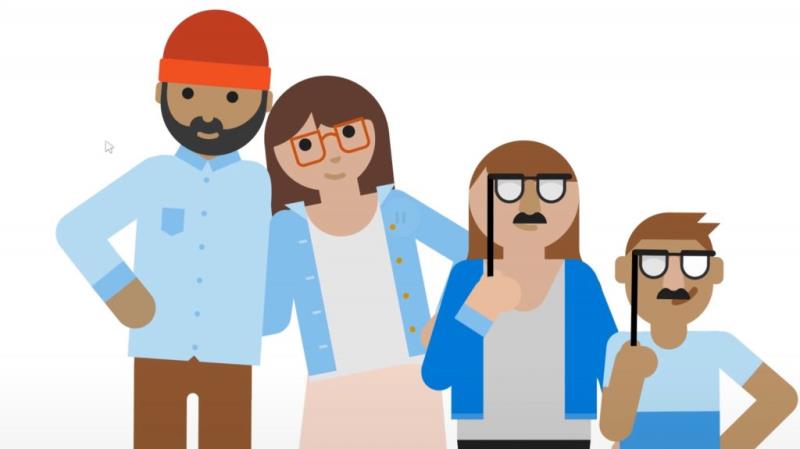
Lai varētu reģistrēties lietotnes lejupielādei, jums Microsoft kontā ir jāizveido ģimenes grupa. To var izdarīt , noklikšķinot šeit un atlasot Izveidot ģimenes grupu. Kad tas būs izdarīts, jums būs jāievēro dažas uzvednes, kurās varēsit ievadīt ikvienas personas tālruņa numurus un e-pasta adreses, kuras vēlaties pievienoties grupai. Šim procesam nevajadzētu aizņemt ilgu laiku, un personai, kurai nosūtāt uzaicinājumu uz ģimenes grupu, ir jābūt Microsoft kontam. Ja viņiem tāda nav, varat to izveidot šeit .
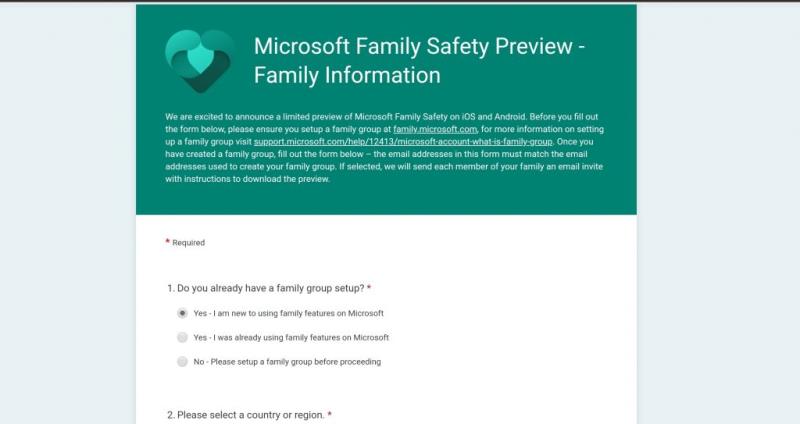
Ģimenes grupa ir izveidota, tagad varat reģistrēties lietotnes Family Safety priekšskatījumam. Lai to izdarītu, vēlēsities noklikšķināt uz šīs saites šeit . Veidlapa jāaizpilda tikai vienu reizi. Apstipriniet, ka izveidojāt ģimenes grupu, un pēc tam sniedziet informāciju par ģimeni un ierīci, piemēram, e-pastu, tālruņa veidu un dalībnieku skaitu, kuriem vēlaties izmantot lietotni. Kad tas ir izdarīts, jums būs jānoklikšķina uz Iesniegt. Pēc tam Microsoft rezervēs vietu jums un jūsu ģimenes locekļiem, tāpēc pārliecinieties, vai e-pasta ziņojumi ir pareizi.
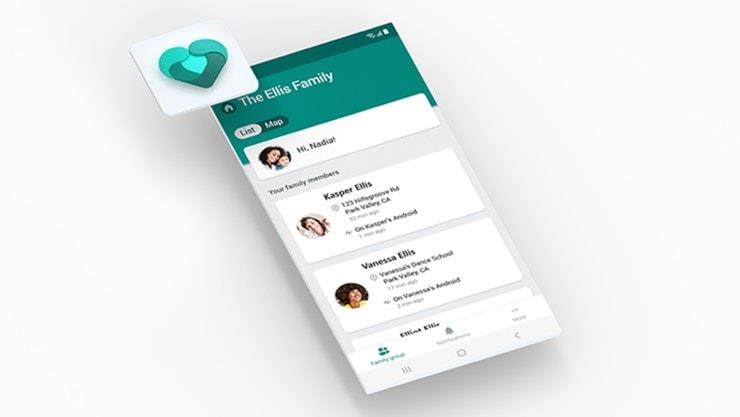
Kad veidlapa ir aizpildīta, jums nedaudz jāgaida, līdz Microsoft nosūtīs jums e-pasta ziņojumu ar uzaicinājumu un saitēm, lai lejupielādētu lietotni. Uzņēmums saka, ka ir daži ierobežojumi, tāpēc ne visi var saņemt ielūgumu. Priekšskatījums pašlaik ir ierobežots līdz 10 000 lietotāju operētājsistēmā iOS un 10 000 lietotāju Android ierīcēs. Tas nav pieejams arī Ķīnā, Japānā, valstīs un reģionos ar rakstītajām valodām no labās puses uz kreiso, kā arī valstīs un teritorijās, uz kurām attiecas ASV embargo. Ja jūs un jūsu ģimene tiks atlasīti, katrs ģimenes loceklis saņems e-pasta ziņojumu ar norādījumiem par priekšskatījuma lejupielādi. Ielūgumi tiek nosūtīti secīgi, tāpēc ne visi var saņemt ielūgumus uzreiz.
Ja esat izvēlēts un varat lejupielādēt lietotni, ir svarīgi sniegt atsauksmes Microsoft. Programmas priekšskatīšanas ietvaros uzņēmums pieprasa, lai jūs sniegtu atsauksmes par to, kā tā darbojas jūsu labā. Ja rodas kļūda vai cita problēma, varat pakratīt ierīci vai piesitiet Izvēlne un pēc tam Palīdzība un atsauksmes.
Pēc Android tālruņa saknes piekļuves iegūšanas jums ir pilnīga piekļuve sistēmai un varat palaist daudzu veidu lietotnes, kurām nepieciešama saknes piekļuve.
Android tālruņa pogas nav paredzētas tikai skaļuma regulēšanai vai ekrāna aktivizēšanai. Ar dažām vienkāršām izmaiņām tās var kļūt par īsinājumtaustiņiem ātrai fotoattēla uzņemšanai, dziesmu izlaišanai, lietotņu palaišanai vai pat ārkārtas funkciju aktivizēšanai.
Ja atstājāt klēpjdatoru darbā un jums steidzami jānosūta ziņojums priekšniekam, ko jums vajadzētu darīt? Izmantojiet savu viedtālruni. Vēl sarežģītāk — pārvērtiet savu tālruni par datoru, lai vieglāk veiktu vairākus uzdevumus vienlaikus.
Android 16 ir bloķēšanas ekrāna logrīki, lai jūs varētu mainīt bloķēšanas ekrānu pēc savas patikas, padarot bloķēšanas ekrānu daudz noderīgāku.
Android režīms “Attēls attēlā” palīdzēs samazināt video izmēru un skatīties to attēla attēlā režīmā, skatoties video citā saskarnē, lai jūs varētu darīt citas lietas.
Video rediģēšana operētājsistēmā Android kļūs vienkārša, pateicoties labākajām video rediģēšanas lietotnēm un programmatūrai, ko mēs uzskaitām šajā rakstā. Pārliecinieties, ka jums būs skaisti, maģiski un eleganti fotoattēli, ko kopīgot ar draugiem Facebook vai Instagram.
Android Debug Bridge (ADB) ir jaudīgs un daudzpusīgs rīks, kas ļauj veikt daudzas darbības, piemēram, atrast žurnālus, instalēt un atinstalēt lietotnes, pārsūtīt failus, root un flash pielāgotas ROM, kā arī izveidot ierīču dublējumkopijas.
Ar automātisko lietojumprogrammu klikšķināšanu. Jums nebūs daudz jādara, spēlējot spēles, izmantojot lietojumprogrammas vai veicot ierīcē pieejamos uzdevumus.
Lai gan nav brīnumlīdzekļa, nelielas izmaiņas ierīces uzlādes, lietošanas un glabāšanas veidā var būtiski palēnināt akumulatora nodilumu.
Tālrunis, ko daudzi cilvēki šobrīd iecienījuši, ir OnePlus 13, jo papildus izcilai aparatūrai tam ir arī funkcija, kas pastāv jau gadu desmitiem: infrasarkanais sensors (IR Blaster).
Google Play ir ērts, drošs un labi darbojas lielākajai daļai cilvēku. Taču ir vesela pasaule alternatīvu lietotņu veikalu — daži piedāvā atvērtību, citi piešķir prioritāti privātumam, bet citi ir vienkārši jautra pārmaiņa par laika pavadīšanu.
TWRP ļauj lietotājiem saglabāt, instalēt, dublēt un atjaunot programmaparatūru savās ierīcēs, neuztraucoties par ierīces stāvokļa ietekmēšanu, veicot sakņošanu, mirgošanu vai instalējot jaunu programmaparatūru Android ierīcēs.
Ja domājat, ka labi pazīstat savu Galaxy ierīci, Good Lock parādīs, cik daudz vairāk tā spēj.
Lielākā daļa no mums izturas pret sava viedtālruņa uzlādes portu tā, it kā tā vienīgais uzdevums būtu uzturēt akumulatoru. Taču šī mazā pieslēgvieta ir daudz jaudīgāka, nekā varētu šķist.
Ja esat noguris no vispārīgiem padomiem, kas nekad nedarbojas, šeit ir daži, kas nemanāmi maina jūsu fotografēšanas veidu.
Lielākā daļa bērnu dod priekšroku spēlēties, nevis mācīties. Tomēr šīs mobilās spēles, kas ir gan izglītojošas, gan izklaidējošas, patiks maziem bērniem.
Apskati digitālo labsajūtu savā Samsung tālrunī, lai redzētu, cik daudz laika dienas laikā pavadi pie tālruņa!
Viltus zvanu lietotne palīdz jums izveidot zvanus no sava tālruņa, lai izvairītos no neērtām, nevēlamām situācijām.
Ja patiešām vēlaties aizsargāt savu tālruni, ir pienācis laiks sākt to bloķēt, lai novērstu zādzības, kā arī pasargātu to no uzlaušanas un krāpniecības.
Samsung tālruņa USB ports ir paredzēts ne tikai uzlādei. Sākot ar tālruņa pārvēršanu par galda datoru un beidzot ar citu ierīču barošanu, šīs mazpazīstamās lietotnes mainīs jūsu ierīces lietošanas veidu.
Neatkarīgi no tā, cik dominējošs Google ir meklētājprogrammu tirgū, mēs nevaram ignorēt Bing. Šeit ir 8 padomi un triki Bing meklēšanai, kas palīdzēs jums izmantot šīs meklētājprogrammas iespējas.
Vai vēlaties uzzināt, kā atiestatīt rūpnīcas iestatījumus operētājsistēmā Windows 11? Izlasiet emuāru, lai viegli uzzinātu visu par atkopšanas iespējām operētājsistēmā Windows 11.
Uzziniet, kā izmantot Microsoft meklēšanu Bing, lai efektīvi atrastu savus darba datus un uzlabotu produktivitāti.
Kā atcelt Netflix un anulēt konta abonementu. Var būt daudz iemeslu, kuru dēļ vēlaties atcelt savu Netflix kontu iPhone un citās ierīcēs. Lūk, kā to izdarīt.
Šajā emuārā uzziniet, kā varat izslēgt komentārus Facebook ziņās vai atspējot komentārus Facebook ziņās. Lasi emuāru un uzzini, kā!
Vai mēģināt dzēst tukšu lapu programmā Word? Šajā rokasgrāmatā mēs parādīsim, kā programmā Word izdzēst lapu vai tukšu lapu.
Lai gan televizors, visticamāk, labi darbosies bez interneta savienojuma, ja jums ir kabeļa abonements, amerikāņu lietotāji ir sākuši pārslēgties uz internetu.
Tāpat kā reālajā pasaulē, jūsu darbi Sims 4 ar laiku noveco un mirs. Sims dabiski noveco septiņos dzīves posmos: mazulis, mazulis, bērns, pusaudzis,
Obsidian ir vairāki spraudņi, kas ļauj formatēt piezīmes un izmantot grafikus un attēlus, lai padarītu tos nozīmīgākus. Lai gan formatēšanas iespējas ir ierobežotas,
“Baldur's Gate 3” (BG3) ir valdzinoša lomu spēle (RPG), ko iedvesmojuši Dungeons and Dragons. Tā ir plaša spēle, kas ietver neskaitāmus blakus uzdevumus

























